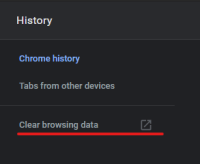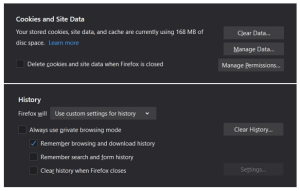มาจัดฉากกันเถอะ คุณกลับจากโรงเรียน วิทยาลัย หรือที่ทำงาน หรือเพียงแค่เพลิดเพลินกับวันอาทิตย์ที่ขี้เกียจของคุณ สุดท้าย คุณมีเวลาให้ตัวเองบ้าง แต่คุณไม่อยากเล่นเกมหรือเรียนหนังสือ ถึงเวลาจุดประกายให้ Twitch และดูว่าสตรีมเมอร์คนโปรดของคุณกำลังทำอะไร

คุณดับเบิลคลิกที่ โครเมียม หรือ Firefox ไอคอนแล้วความผิดหวังก็เข้ามา เพราะ Twitch ไม่ได้โหลดเลย
หากฟังดูคุ้นๆ แสดงว่าคุณมาถูกที่แล้ว อ่านเคล็ดลับบางประการเกี่ยวกับวิธีตรวจสอบให้แน่ใจว่าการดูสตรีมของคุณจะไม่หยุดชะงัก
เคล็ดลับทั่วไป
Twitch น่าจะเป็นบริการสตรีมวิดีโอสดที่ได้รับความนิยมสูงสุดบนอินเทอร์เน็ต แต่ก็ไม่ใช่ว่าจะไม่มีปัญหา ผู้ใช้จำนวนมากในเว็บเบราว์เซอร์หลายแห่งได้รายงานปัญหาที่คล้ายกัน Twitch ไม่โหลดเลยหรือมีอาการสะอึกหลายอย่างเมื่อพยายามจะสตรีม
โชคดีที่สิ่งเหล่านี้ส่วนใหญ่แก้ไขได้ง่าย และคู่มือนี้จะครอบคลุมเนื้อหาที่พบบ่อยที่สุดและวิธีที่ดีที่สุดในการลบออกใน Chrome และ Firefox

เริ่มต้นด้วยพื้นฐาน
Twitch อาจไม่ได้ผลสำหรับคุณ แต่อาจหยุดทำงานสำหรับทุกคน เนื่องจากปัญหาอาจอยู่ที่บริการ วิธีที่ง่ายที่สุดในการตรวจสอบคือดูโปรไฟล์สนับสนุนของ Instagram หรือ Twitter หากเซิร์ฟเวอร์หยุดให้บริการเพื่อการบำรุงรักษา หรือมีการขัดข้อง ฝ่ายสนับสนุนของ Twitch จะแจ้งให้ผู้คนทราบ แต่ถ้าไม่มีอะไร อย่างน้อยก็ไม่มีอะไรผิดปกติกับเบราว์เซอร์ของคุณ
ตรวจสอบการเชื่อมต่ออินเทอร์เน็ตของคุณ
ขั้นตอนง่ายๆ ก็สามารถเป็นประโยชน์ได้ นอกจากนี้ ให้ดูว่าคุณสามารถปิดการใช้งาน (อย่างน้อยชั่วคราว) บริการที่มีแบนด์วิดท์สูงบนพีซีของคุณ เช่น ทอร์เรนต์ได้หรือไม่ สำหรับผู้ที่มีความเร็วอินเทอร์เน็ตที่ช้ากว่า ยิ่งมีทรัพยากรมากเท่าไรก็ยิ่งดีเท่านั้น การรีเซ็ตเราเตอร์และพีซีของคุณจะไม่มีวันเสียหาย
ล้างข้อมูลการท่องเว็บและแคชของคุณ
เช่นเดียวกับเคล็ดลับก่อนหน้านี้ ข้อนี้ไม่ซับซ้อน แต่มีประโยชน์มาก ไม่ค่อยช่วยให้เบราว์เซอร์ของคุณโหลดข้อมูลมากเกินไปและล้าสมัย เราขอแนะนำให้คุณทำการล้างข้อมูลในลักษณะนี้บ่อยๆ เพื่อเป็นมาตรการป้องกัน
โครเมียม
ต่อไปนี้เป็นวิธีลบข้อมูลการท่องเว็บและแคชใน Chrome:
- เปิดเบราว์เซอร์ของคุณ
- คลิกที่จุดสามจุดและเปิดการตั้งค่า
- ถัดไป เข้าสู่แท็บประวัติ หรือคุณสามารถกด Ctrl+H
- คลิกที่ ล้างข้อมูลการท่องเว็บ และลบข้อมูลการท่องเว็บจากวันหรือสัปดาห์ที่ผ่านมาเป็นอย่างน้อย หากคุณต้องการความมั่นใจเป็นพิเศษ ให้ไปที่แท็บขั้นสูงแล้วเลือกสิ่งที่คุณต้องการลบ เราแนะนำให้ติ๊ก คุ้กกี้และ รูปภาพและไฟล์แคช
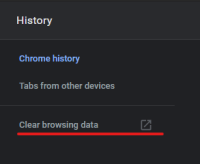
Firefox
นี่คือวิธีการทำเช่นเดียวกันใน Firefox:
- เปิดเบราว์เซอร์ของคุณ
- ไปที่เมนูตัวเลือกที่ด้านบนขวา จากนั้นไปที่ ความเป็นส่วนตัวและความปลอดภัย.
- เลื่อนลงและคลิกที่ ข้อมูลชัดเจน และ ล้างประวัติอีกครั้งที่เลือกว่าคุณจะไปไกลแค่ไหน
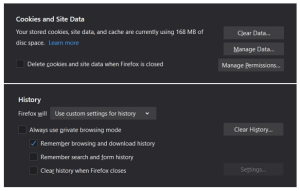
เคล็ดลับขั้นสูง
ตอนนี้ ย้ายไปยังสาเหตุขั้นสูงเล็กน้อย ส่วนเสริมใน Chrome อาจเป็นผู้ร้ายที่นี่
ตรวจสอบส่วนขยายและส่วนเสริม
หากคุณเพิ่งติดตั้งส่วนขยายบางรายการและคิดว่าส่วนขยายนั้นส่งผลต่อ Twitch ให้ไปที่โหมดไม่ระบุตัวตน (Ctrl+Shift+N) แล้วลองเข้าถึง Twitch ที่นั่น
หากใช้งานได้ดี เป็นไปได้ว่าโปรแกรมเสริมตัวใดตัวหนึ่งของคุณจะถูกตำหนิที่นี่ ส่วนขยายที่ล้าสมัย เช่น ส่วนขยายที่จำเป็นในการเรียกใช้วิดีโอ Flash ยังคงสร้างปัญหาได้ วิธีที่ยอดเยี่ยมในการพิจารณาว่าอันไหนควรปิดการใช้งานทีละอัน แล้วทดสอบเบราว์เซอร์
ง่ายพอไม่ต้องกังวล ไปที่เมนูตัวเลือกใน Chrome และค้นหาแท็บส่วนขยายที่มุมล่างซ้าย

มันจะแสดงส่วนเสริมที่ติดตั้งอยู่ในปัจจุบันทั้งหมด เพื่อให้คุณดำเนินการทดสอบต่อได้ ถ้ามันใช้งานได้ทันทีหลังจากปิดการใช้งานส่วนเสริม voila ตัวแก้ไขหลัก!
อัปเดตเบราว์เซอร์
อัปเดตเบราว์เซอร์ของคุณ. เช่นเดียวกับแอปบนโทรศัพท์หรือเกมที่มีผู้เล่นหลายคนที่เราเล่น เว็บเบราว์เซอร์มีการอัปเดตเป็นประจำ เป็นสิ่งสำคัญที่จะไม่ล้าหลังผู้อื่น โดยเฉพาะในช่วงเวลาที่ยืดออกไป ที่อาจทำให้เกิดอาการปวดหัวเพิ่มเติม รวมถึงฟังก์ชั่นเว็บไซต์ที่จำกัด
ตรวจหาไวรัส
ทำการสแกนไวรัส. แม้ว่าจะไม่จำเป็นเสมอไป แต่ก็มีบางกรณีที่ PUP (โปรแกรมที่อาจไม่เป็นที่ต้องการ) ได้เจาะเข้าไปในพีซีของบุคคล ไม่ว่าจะโดยบังเอิญหรือเป็นมัลแวร์ เป็นที่ทราบกันดีอยู่แล้วว่าทำให้เกิดปัญหากับเว็บเบราว์เซอร์และยากต่อการรูท ด้วยเหตุนี้ การสแกนอย่างละเอียดด้วยซอฟต์แวร์ป้องกันไวรัสจึงไม่ใช่ความคิดที่ดี
แม้แต่ Windows Defender ปกติในการติดตั้ง Windows 10 ก็ทำงานได้ดีในเรื่องนี้ แค่ปล่อยให้มันเจาะลึกเข้าไปในระบบของคุณและกำจัดซอฟต์แวร์ที่อาจเป็นอันตราย
เข้าถึง Defender ผ่านเมนู Start ของคุณ ไปที่เมนูตัวเลือกการสแกน จากนั้นเลือกการสแกนแบบออฟไลน์ แล้วคลิกปุ่มสแกนเลย
หากผู้พิทักษ์พบบางสิ่ง ให้ลบออกและรีสตาร์ทพีซีของคุณ พยายามเข้าถึง Twitch หลังจากรีสตาร์ท
ล้างแคช DNS
หากต้องการล้างแคช DNS ให้เปิดพร้อมท์คำสั่ง เมื่อเปิดขึ้น ให้พิมพ์ ipconfig/flushdns โดยไม่ใส่เครื่องหมายคำพูด
ติดต่อฝ่ายสนับสนุน
ติดต่อฝ่ายสนับสนุน หากสิ่งอื่นล้มเหลว การติดต่อฝ่ายสนับสนุนของ Twitch เพื่อแจ้งรายละเอียดอาจช่วยเพิ่มเติมได้ คุณยังสามารถโพสต์ข้อความค้นหาของคุณในหน้าสนับสนุนของ Mozilla และ Chrome
Twitch ไม่กระตุกอีกต่อไป
หากปัญหายังคงมีอยู่ มีทางเลือกอื่นให้สำรวจ หากคุณไม่กังวลกับการดูสตรีมของคุณบนเดสก์ท็อปบนแอปพลิเคชัน Twitch Desktop อย่างเป็นทางการ ให้ไปที่ Twitch แล้วดาวน์โหลด การติดตั้งทำได้ง่ายและใช้เวลาไม่นาน
คุณคิดว่าเราพลาดขั้นตอนใดขั้นตอนหนึ่ง หรือบางทีอาจรู้วิธีที่ง่ายกว่าหรือเร็วกว่าในการหยุด Twitch ไม่ให้ทำให้คุณรู้สึกหงุดหงิดหรือไม่? รู้สึกอิสระที่จะแสดงความคิดเห็นด้านล่าง เคล็ดลับหรือลูกเล่นที่คุณใช้ในการแก้ไขปัญหานี้อาจช่วยผู้อ่านคนอื่นๆ ได้